当您打开电脑某个程序时,可能会遇到一个错误提示:“无法定位程序输入点”或者“程序无法找到指定的入口点”。这个错误可能由多个因素引起,包括文件损坏、缺失的运行库、或者系统设置问题。下面将为您提供几种解决方案,帮助您快速恢复程序正常运行。

一、使用星空运行库修复大师修复运行库
如果您遇到“无法定位程序输入点”的问题,最常见的原因可能是缺少或损坏了某些运行库文件(如VC++运行库或.NET Framework)。在这种情况下,可以通过使用星空运行库修复大师快速修复,即使您是电脑小白也能轻松操作。
1、首先,下载并安装最新版的星空运行库修复大师。

2、打开软件,点击主界面的“扫描”按钮,系统会自动扫描您的电脑,检测是否有缺失或损坏的运行库文件。
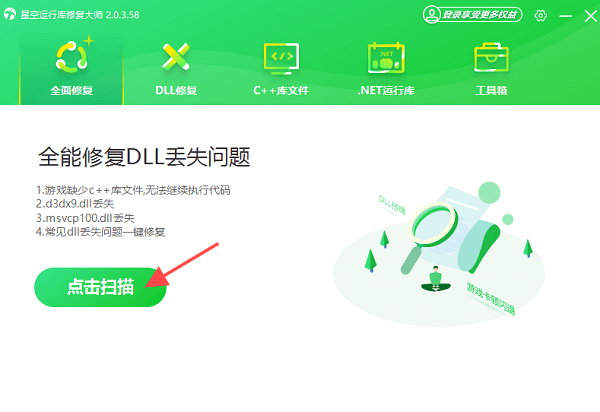
3、扫描完成后,点击“立即修复”按钮,软件会自动下载并安装缺失的运行库文件,修复系统中可能存在的问题。
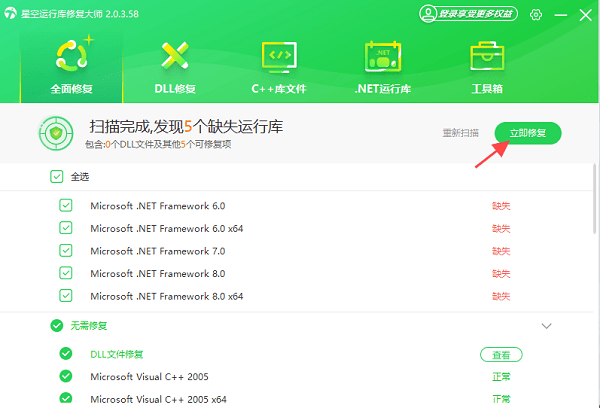
4、修复完成后,重启电脑并重新启动出现问题的程序,查看问题是否已经解决。
二、修复或重新安装程序
如果运行库修复工具未能解决问题,程序本身的损坏或安装不完整可能是根源。在这种情况下,重新安装程序通常是一个简单有效的解决方案。
1、打开“控制面板”,点击“程序和功能”,找到导致错误的程序,右键点击并选择“卸载”。

2、卸载后,访问程序的网站,下载最新版本的安装包进行安装。
3、完成安装后,重新启动电脑,尝试运行程序。如果错误消失,说明程序已成功修复。
三、更新系统或手动安装缺失的DLL文件
有时候,问题可能出在操作系统或缺失的DLL文件上,导致程序无法正常识别输入点。系统更新或者手动下载并安装缺失的DLL文件,是另一种可行的解决方案。
1、检查Windows更新
打开“设置”应用,选择“更新和安全”选项,点击“检查更新”。
如果有可用的更新,点击安装。系统更新可以修复缺失的文件或已知的错误。
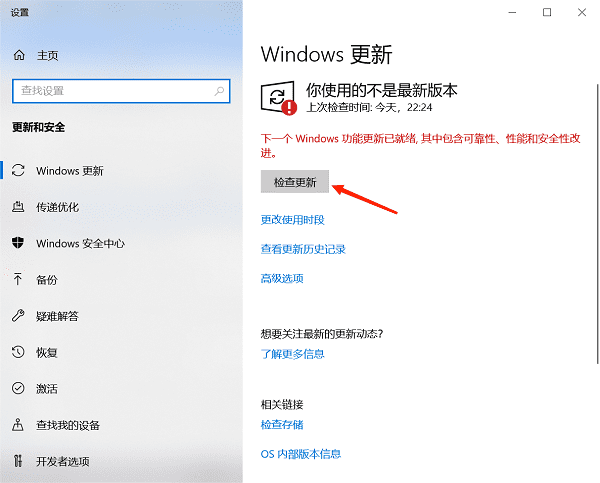
2、手动下载缺失的DLL文件
如果您知道是哪个DLL文件缺失,可以访问可靠的DLL下载网站下载缺失的文件,并将其放入系统文件夹,通常是C:\Windows\System32或C:\Windows\SysWOW64。
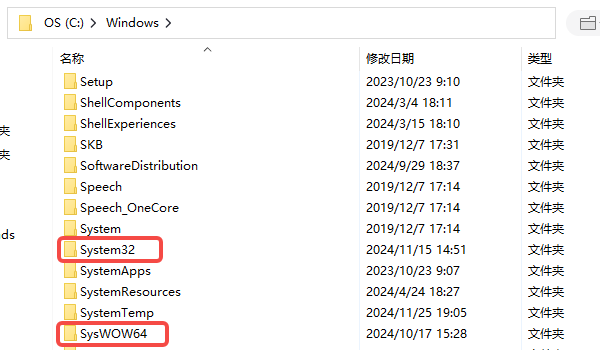
3、注册DLL文件
下载并复制DLL文件后,在搜索栏输入“cmd”,选择“命令提示符”,右键点击“以管理员身份运行”,输入regsvr32 文件名.dll命令。
将“文件名.dll”替换为您下载的实际文件名,例如 xapofx1_5.dll,按回车键注册该DLL文件。
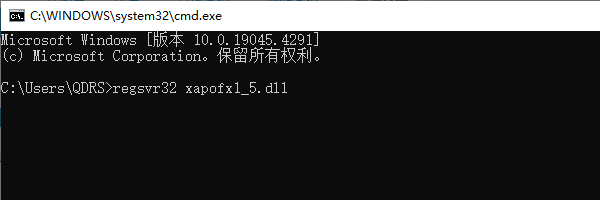
完成操作后重启电脑,检查程序是否能够正常启动。
以上就是电脑无法定位程序输入点的解决方案。希望对大家有所帮助。如果遇到网卡、显卡、蓝牙、声卡等驱动的相关问题都可以下载“驱动人生”进行检测修复,同时驱动人生支持驱动下载、驱动安装、驱动备份等等,可以灵活的安装驱动。


